在线和离线将 JPG 转换为 HEIC 的简单和最佳方法
PG 格式是一种标准的图像文件格式,很多人都使用它。众所周知,它是互联网上共享最多的图像格式。此外,JPG 文件具有出色的质量,并且可以在 Windows 和 Mac 等所有媒体平台上查看。但是,JPG 文件具有巨大的文件大小,如果您在 Mac 设备上编译过多的 JPG 文件,它可能会占用您设备中的存储空间。
因此,您的最佳选择是将 JPG 转换为 Apple 设备原生支持的 HEIC。此外,HEIC 文件的文件大小很小,质量很好。坐下来放松一下,因为您将知道要转换的最佳 JPG 到 HEIC 转换器 JPG 转 HEIC.
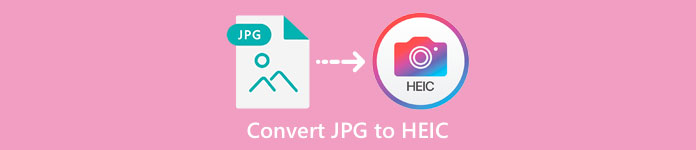
第 1 部分。如何使用最佳在线转换器将 JPG 转换为 HEIC
只有少数工具可以将 JPG 转换为 HEIC;因此,寻找最好的 JPG 到 HEIC 转换器非常困难。因此,您将了解最好的在线 JPG 到 HEIC 转换器以及如何在这一部分中使用它们。
转换
互联网上最知名的 JGP 到 HEIC 转换器之一是 转换. Convertio 是一个在线 JPG 到 HEIC 转换器,由于它具有简单的用户界面,因此易于操作。此外,它可以立即将您的 JPG 文件转换为 HEIC。如果您正在寻找视频转换器,这个工具有适合您的功能。但是,有时您可能会遇到转换过程缓慢的情况,因为它是基于 Web 的应用程序。尽管如此,许多人使用此工具将 JPG 转换为 HEIC。
第1步。 首先,在浏览器上搜索 Convertio。在软件主界面,点击 选择文件 按钮。您的计算机文件将出现,然后选择您的 JPG 文件。然后,您的 JPG 文件将被上传到软件的主界面。
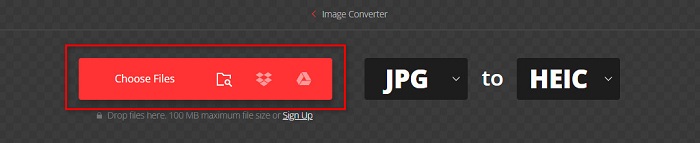
第2步。 上传 JPG 文件后,点击 落下 按钮,然后选择 HEIC 作为您的输出文件格式。
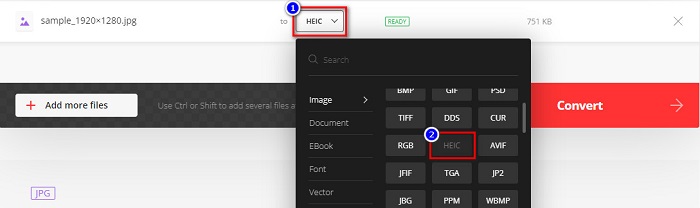
第三步 最后,点击 兑换 按钮将您的 JPG 文件转换为 HEIC 文件格式。然后等待你的转换完成,然后 下载 您的 HEIC 文件准备就绪后。

优点
- 它有一个快速的转换过程。
- 它安全且免费使用。
- 它有一个易于使用的软件界面。
- 它支持各种图像文件格式,包括 JPG、HEIC、PNG、JPEG、GIF 等。
缺点
- 当您的互联网连接不稳定时,您可能会遇到转换过程缓慢的情况。
Aconvert
Aconvert 是一个在线 JPG 到 HEIC 转换器,可以轻松地将您的 JPG 文件转换为 HEIC。这个在线转换器是一个用户友好的工具,因为它有一个简单的 GUI。此外,您可以使用此工具调整图像大小。除此之外,您还可以调整输出图像的质量。但是,它包含讨厌的广告,这可能会让您感到不安。
第1步。 在您的浏览器上,搜索 Aconvert 在线转换器。点击 选择文件 按钮在主界面上传您的 JPG 图像。

第2步。 接下来,点击 上/下 按钮选择所需的输出格式。点击 HEIC 文件格式。
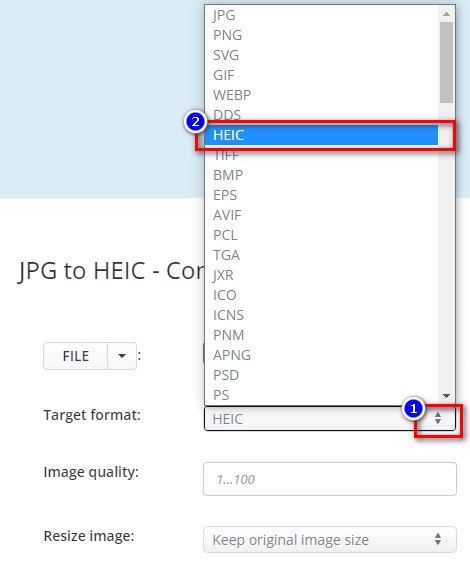
如果要调整 JPG 文件的大小,请单击 上/下 旁边的按钮 尺寸图像 选项。您可以通过单击所需的选项来调整文件的宽度和高度。然后,输入您想要的图像宽度或高度。如果您不想更改图像的大小,请继续下一步。
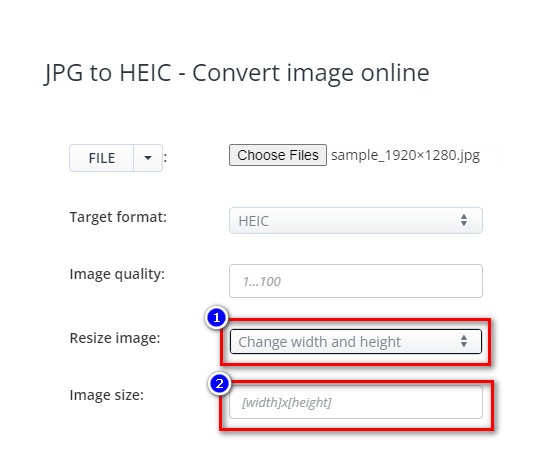
第三步 最后,点击 立即转换 按钮将您的 JPG 文件转换为 HEIC 文件。只需等待几秒钟,您现在就可以下载您的 HEIC 文件了。
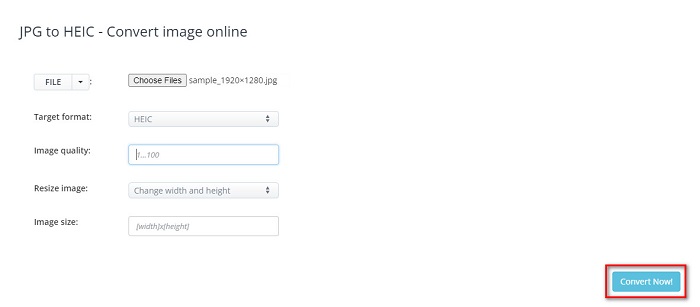
优点
- 它具有易于操作的用户界面。
- 它安全且使用安全。
- 它具有调整图像质量的功能。
缺点
- 它包含广告。
任意转换
我们要讨论的最后一个转换器是 AnyConv 转换器。这个在线 JPG 到 HEIC 转换器是免费且安全的。如果您想将您的 JPG 文件批量转换为 HEIC,此转换器为您提供了该功能。此外,它具有易于使用的软件界面,使其成为初学者友好的转换器。尽管它包含许多令人不安的广告,但它以寻找 JPG 到 HEIC 转换器的用户而闻名。
第1步。 在您使用的浏览器中,搜索 任意转换 在您的搜索框中。然后单击搜索结果页面上的 AnyConv 转换器。然后,在软件主界面,点击 选择文件 按钮。
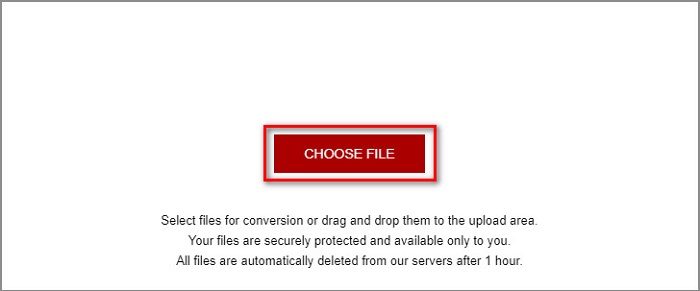
第2步。 点击后 选择文件 按钮,您的计算机文件夹将出现。选择您的 JPG 文件,然后单击 打开.
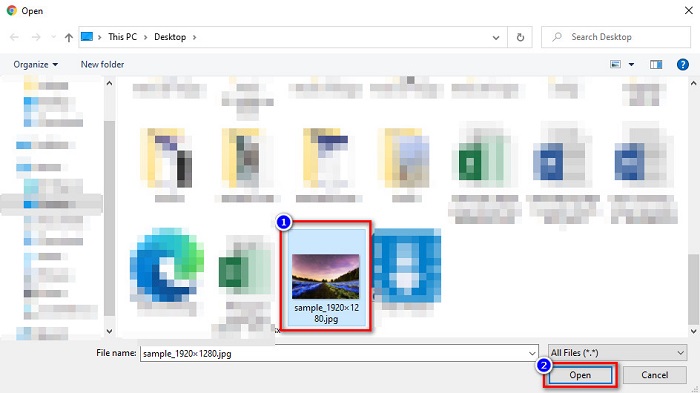
第三步 然后,点击 兑换 最后一步的按钮。然后等待您的文件进行转换,然后将您的 HEIC 文件下载到您的设备。
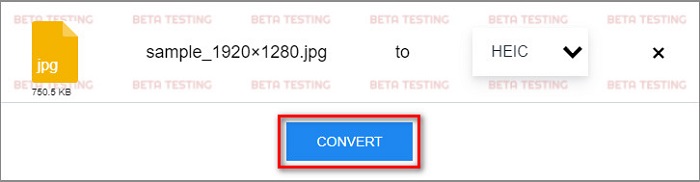
优点
- 它有一个简单的用户界面。
- 它允许您将 JPG 文件批量转换为 HEIC 文件。
- 可在几乎所有网络浏览器上访问,包括 Google、Firefox 和 Safari。
缺点
- 它有时加载过程很慢。
第 2 部分。推荐:转换 HEIC 文件的最佳 HEIC 转换器
使用上面提到的 JPG 到 HEIC 转换器将 JPG 转换为 HEIC 文件听起来很容易。但是,如果您是寻找将 HEIC 文件转换为其他文件格式以与其他媒体平台兼容的方法的人之一,请考虑使用此工具。 Aiseesoft HEIC Converter 是一款离线转换器,可将 HEIC 文件转换为 JPG 和 PNG 格式。
尽管它可以产生类似专业的输出,但它是一个易于使用的工具。此外,您可以调整输出文件的质量并保留文件的 EXIF 数据。此外,它还可以将您的 HEIC 文件批量转换为 PNG 或 JPG 格式。很神奇,不是吗?因此,如果您正在寻找具有最佳功能且免费 100% 的 HEIC 转换器,那么此工具是最适合您的转换器。
Aiseesoft HEIC 转换器的特点:
- 它有一个易于使用的图形用户界面。
- 它可以 将您的 HEIC 文件转换为 PNG 和 JPG 文件格式。
- 它保留您文件的 EXIF 数据。
- 它可以将您的 HEIC 文件批量转换为 JPG 或 PNG 格式。
- 适用于所有跨媒体平台,包括 Windows 和 Mac。
部分 3. 关于如何将 JPG 转换为 HEIC 的常见问题解答
将 JPG 转换为 HEIC 会影响文件的文件大小吗?
是的,因为 HEIC 是一种压缩文件格式,所以当您将 JPG 转换为 HEIC 时,您的 JPG 文件的文件大小会更小。
JPG 和 HEIC 哪个更好?
在图像的质量和文件大小方面,HEIC 更好。但是,JPG 文件格式比 HEIC 图像更兼容其他平台。
您可以在 Windows 上查看 HEIC 文件吗?
不幸的是,您无法在 Windows 上打开 HEIC 文件,因为 Windows 系统不支持 HEIC 图像。但是如果你想 打开一个 HEIC 在 Windows 上,您可以将 HEIC 转换为 Windows 支持的 JPG 或 PNG 文件格式。
结论
综上所述,有很多方法可以将 JPG 转换为 HEIC 格式。但是,并非所有转换器都具有相同的功能。但是上面所说的在线 JPG 到 HEIC 转换器是互联网上最流行和最常用的转换器。即便如此,如果您正在寻找 HEIC 转换器,请下载 Aiseesoft HEIC Converter,它是 HEIC 转换的最佳工具。



 视频转换大师
视频转换大师 屏幕录影大师
屏幕录影大师



